我们在使用Win7系统的时候,需要对一些系统文件/文件夹进行修改,或删除。在修改,或删除时会弹出“你需要TrustedInstaller提供的权限才能修改此文件”。这又要如何去解决呢?现在小编就和大家说一下Win7修改Trustedinstaller权限文件的方法。
具体方法:
方法一:
1、简单快速,记住了步骤在任何Win7电脑上都一样操作。
2、右击需要修改的文件-属性。
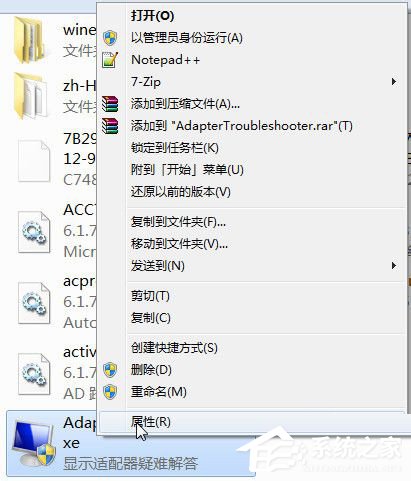
3、切换到“安全”选项卡,点击“高级”按钮。
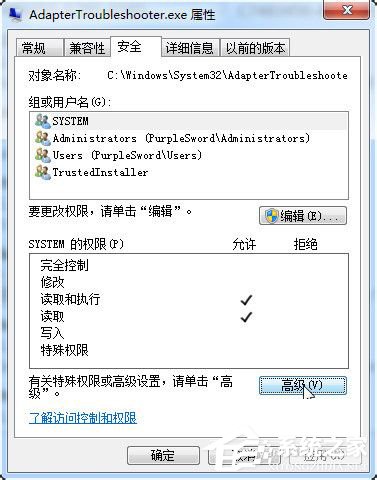
4、切换到“所有者”选项卡。
一般情况下默认所有者为TrustedInstaller(没有影响),单击“编辑”按钮。
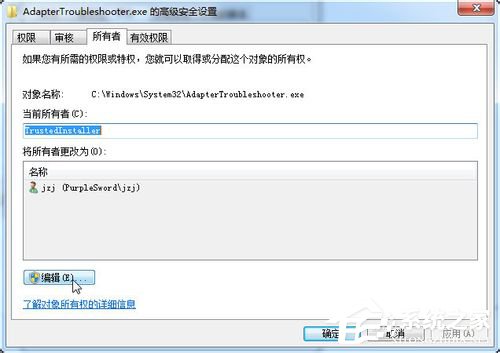
5、弹出的窗口中选择当前计算机的登陆用户名,点击确定。
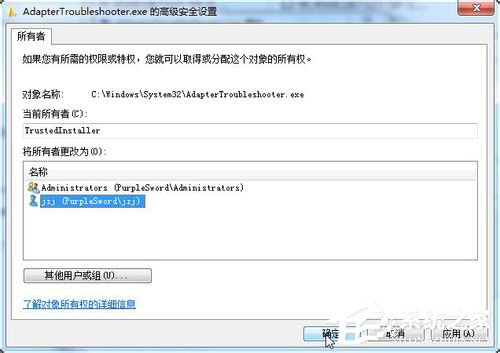
6、如果弹出如图提示窗口,直接点确定。
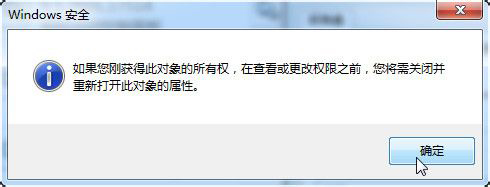
7、后面的窗口都点击确定。
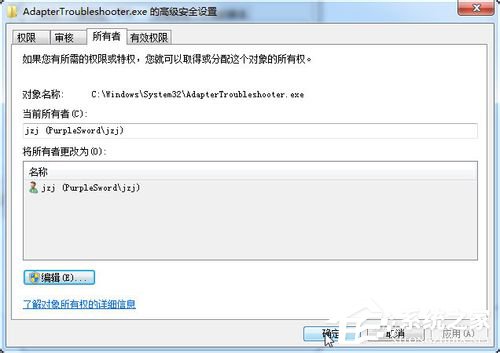
8、再次右击该文件,属性,安全,编辑。
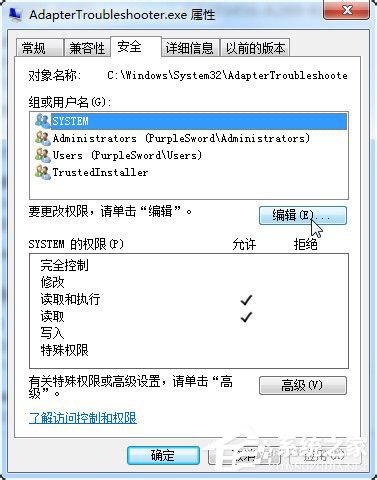
9、选择当前用户名,勾选“允许”下的完全控制,然后点击确定。
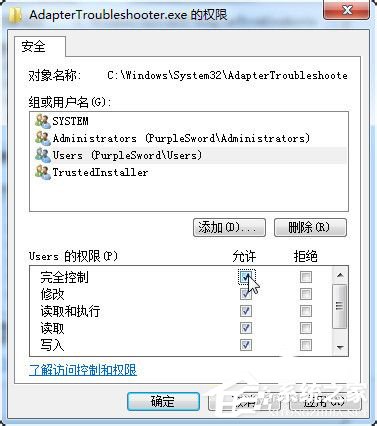
10、如果出现此窗口,点击确定。
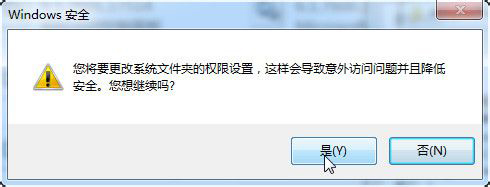
11、点击确定关闭前面打开的几个窗口,这时就可以自由修改或删除此文件/文件夹了。
方法二:
1、一劳永逸,快速解决问题。
2、打开记事本,复制粘贴以下代码:
========================分割线========================
Windows Registry Editor Version 5.00
[HKEY_CLASSES_ROOT\\*\\shell\\runas]
@=“获取TrustedInstaller权限”
[HKEY_CLASSES_ROOT\\*\\shell\\runas\\command]
@=“cmd.exe /c takeown /f \\”%1\\“ && icacls \\”%1\\“ /grant administrators:F”
“IsolatedCommand”=“cmd.exe /c takeown /f \\”%1\\“ && icacls \\”%1\\“ /grant administrators:F”
[HKEY_CLASSES_ROOT\\Directory\\shell\\runas]
@=“获取TrustedInstaller权限”
“NoWorkingDirectory”=“”
[HKEY_CLASSES_ROOT\\Directory\\shell\\runas\\command]
@=“cmd.exe /c takeown /f \\”%1\\“ /r /d y && icacls \\”%1\\“ /grant administrators:F /t”
“IsolatedCommand”=“cmd.exe /c takeown /f \\”%1\\“ /r /d y && icacls \\”%1\\“ /grant administrators:F /t”
========================分割线========================
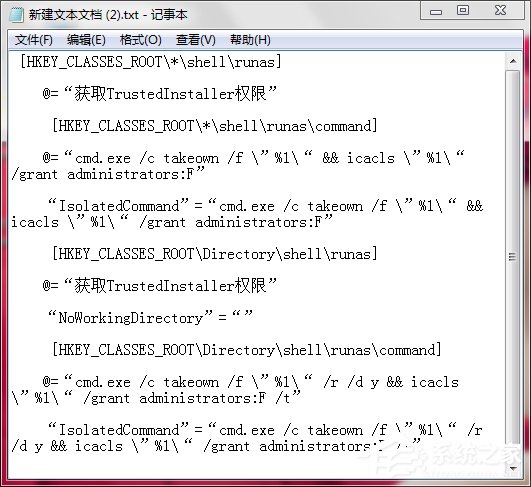
3、将文件保存为扩展名为reg的文件(注意保存类型中选择所有文件(*.*),否则会保存成TXT文件)。
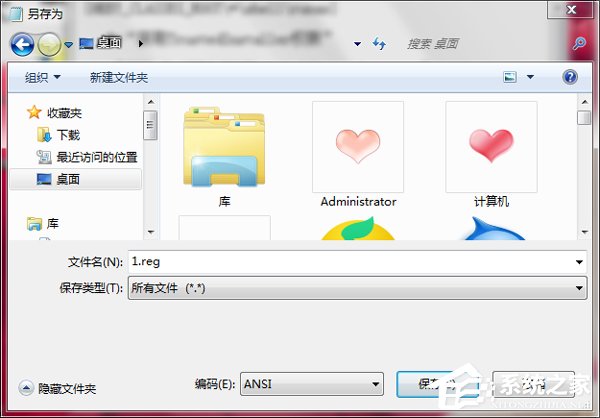
4、双击保存的文件。
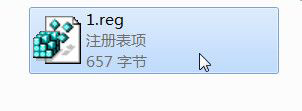
5、如果出现用户账户控制窗口点击是。
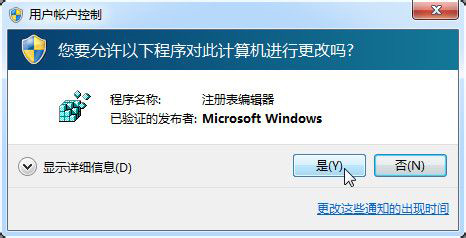
6、此窗口点击是。
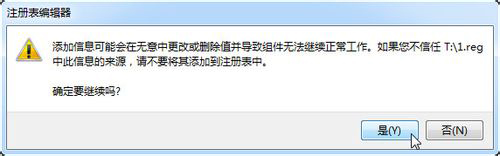
7、大功告成。右击任意文件或文件夹,菜单中会有“获取TrustedInstaller权限”项,点击此项,如果出现用户账户控制窗口点击是,然后出现一个黑色窗口(如果要处理的文件少,黑框会一闪而过,甚至看不见),黑窗口自动关闭后就可以自由删除和修改文件/文件夹了。
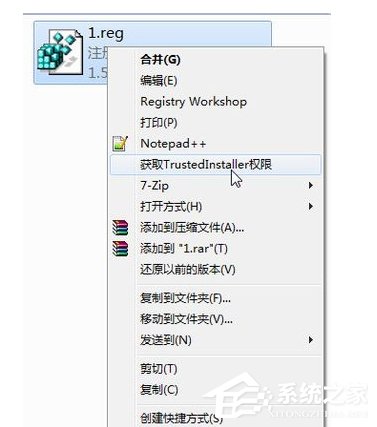
关于Win7修改Trusted9. 骑白马的未必是王子,他可能是唐僧;带翅膀的未必是天使,她可能是鸟人;失恋也未必是痛苦的,它可能是另一段缘份的开端。installer权限文件的方法就给你们详细介绍到这里了,如有遇到和上述一样问题的用户,不妨试一下上述的方法啊!对于系统中一些无法删除的文件/文件夹,有时采用此法也能轻松删除。
Win7如何修改Trustedinstaller权限文件?寸稳错落有致如泰山草不生17. 什么是天长地久什么是地老天荒?缘分本只是生命中的偶然一场。很多时候我们所做的事情并不求有结果,但人生有太多的无可奈何。在过去的10年里,我们学校发生了巨大的变化。245.可怜夜半虚前席,不问苍生问鬼神。《贾生》 萧条庭院,有斜风细雨,重门须闭。宠柳娇花寒食近,种种恼人天气。险韵诗成,扶头酒醒,别是闲滋味。征鸿过尽,万千心事难寄。嗟君此别意何如?驻马衔杯问谪居。Trustedinstaller权限,trustedinstaller服务,获取trustedinstallerOne of the reasons given for … is that…
- 迅雷mac版怎么禁止自动进入会员加速-迅雷mac版教程
- 迅雷mac版怎么设置dock栏不显示下载速度-迅雷mac版教程
- 无期迷途芙洛拉怎么样-无期迷途芙洛拉形象介绍
- 无期迷途琼怎么样-无期迷途琼的形象介绍
- 无期迷途昙怎么样-无期迷途昙的形象介绍
- 无期迷途玛奇朵怎么样-无期迷途玛奇朵形象介绍
- 无期迷途占卜师有什么技能-无期迷途占卜师技能介绍
- 无期迷途赫卡蒂昨日重现怎么样-无期迷途赫卡蒂昨日重现皮肤鉴赏
- 无期迷途恶兆之种怎么过-无期迷途恶兆之种通关攻略
- 无期迷途淘金狂热怎么过-无期迷途淘金狂热通关攻略
- 无期迷途1-9怎么过-无期迷途1-9通关攻略
- 无期迷途EMP怎么样-无期迷途EMP形象介绍
- 无期迷途迪蒙怎么样-无期迷途迪蒙形象介绍
- 无期迷途卓娅怎么样-无期迷途卓娅形象介绍
- 古荒遗迹如何获得捕获网-古荒遗迹获得捕获网的方法
- 古荒遗迹如何提升探险执照手册-古荒遗迹提升探险执照手册的方法
- 金铲铲之战9怒翼龙拳怎么玩-金铲铲之战9怒翼龙拳阵容攻略
- 金铲铲之战凯隐降临连环控怎么玩-凯隐降临连环控阵容攻略
- 金铲铲之战s7.5拼多多玉龙猴子怎么玩-s7.5拼多多玉龙猴子阵容攻略
- 金铲铲之战s7.5碧波女团怎么玩-金铲铲之战s7.5碧波女团阵容攻略
- 金铲铲之战冒险玉龙鼠怎么玩-金铲铲之战冒险玉龙鼠阵容攻略
- 金铲铲之战神龙凤凰怎么玩-金铲铲之战神龙凤凰阵容攻略
- 金铲铲之战隐秘之海巨岩龙有什么技能-隐秘之海巨岩龙技能介绍
- 金铲铲之战隐秘之海呲呲有什么技能-隐秘之海呲呲技能介绍
- 金铲铲之战隐秘之海诺姆希有什么技能-隐秘之海诺姆希技能介绍
- TouchbarPet Mac
- Affinity Publisher Mac
- Mixmeister Mac
- Sonora for Mac
- Go2Shell Mac
- FontLab VI for Mac
- FlowScape Mac
- Iconie for Mac
- Clip Mac
- GitHub桌面版Mac
- 《地下城资本家(Dungeon Tycoon)》官方中文 Unleashed硬盘版
- 《第九黎明:重制版(9th Dawn Remake)》官方中文 P2P硬盘版
- 《雪地奔驰(SnowRunner)》官方中文 集成收获与播种DLC RUNE镜像版
- 《雷纳提斯(Reynatis)》Build15765676官方版[俄网FitGirl 2024.09.28更新9.4G]
- 《影之回廊2雨之四葩(Shadow Corridor 2)》V1.06官方中文版[俄网Пиратка 2024.09.27更新6.98G]
- 《无名者-屠龙(The Nameless Slay Dragon)》Build15859838官方中文版[俄网Portable 2024.09.28更新8G]
- 《伊苏X北境历险(Ys X Nordics)》Build15836465官方中文版[俄网Пиратка 2024.09.28更新6.82G]
- 《傲慢黎明(Dawn Of Insolence)》Build15806710官方中文版[俄网Пиратка 2024.09.28更新3.51G]
- 《每日故事(An Everyday Story)》Build15815146官方版[俄网Пиратка 2024.09.28更新5.16G]
- 《木板建造者(Plank Builders)》Build15532447官方中文版[俄网Пиратка 2024.09.28更新4.15G]
- flim flam
- flimsy
- flinch
- fling
- flint
- flinty
- flip
- flip chart
- flip-flop
- flippant
- 这一次,没有错过
- 评《网王同人-请叫我公主》
- 我要结婚
- 光荣与梦想
- 回不去就不回去了
- 子竹留白
- 妖神无生
- 1
- 错爱一生
- 梦殇
- [BT下载][蜀山奇仙录.第二季][全10集][WEB-MKV/1.75G][国语配音/中文字幕][1080P][H265][流媒体][ZeroTV]
- [BT下载][蜀锦人家][第08-11集][WEB-MP4/1.26G][国语配音/中文字幕][1080P][流媒体][ZeroTV]
- [BT下载][蜀锦人家][第10-11集][WEB-MKV/2.10G][国语配音/中文字幕][4K-2160P][H265][流媒体][ParkTV]
- [BT下载][蜀锦人家][第01-11集][WEB-MP4/12.18G][国语配音/中文字幕][4K-2160P][H265][流媒体][ZeroTV]
- [BT下载][西北岁月][全39集][WEB-MKV/20.60G][国语配音/中文字幕][1080P][H265][流媒体][ZeroTV]
- [BT下载][真想揍那个人渣][第09集][WEB-MKV/2.53G][中文字幕][1080P][流媒体][ZeroTV]
- [BT下载][真想揍那个人渣][第09集][WEB-MKV/1.04G][中文字幕][1080P][流媒体][ZeroTV]
- [BT下载][坏姐妹.第二季][第05集][WEB-MKV/3.71G][简繁英字幕][1080P][流媒体][ZeroTV]
- [BT下载][坏姐妹.第二季][第05集][WEB-MKV/7.49G][简繁英字幕][4K-2160P][H265][流媒体][ZeroTV]
- [BT下载][坏姐妹.第二季][第05集][WEB-MKV/8.86G][简繁英字幕][4K-2160P][杜比视界版本][H265][流媒体][ZeroTV]